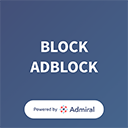Forse non tutti i possessori di dispositivi mobile Apple sono a conoscenza del fatto che sia possibile aggiungere una password alle proprie applicazioni, in modo da bloccarne l’accesso qualora qualcun altro abbia tra le mani il vostro dispositivo. L’unico requisito per questa procedura è avere almeno iOS 12 o superiore.
Vediamo come fare!
Per questo tutorial andremo ad usare la funzione “Tempo di utilizzo”.
Ora comincerete a domandarvi quale sia il nesso logico tra una app del genere e la sicurezza del vostro iPhone. Semplice!
Con Tempo di utilizzo saremo in grado di impostare un determinato limite di tempo (in questo caso utilizzeremo 1 minuto) dopo il quale le app di nostra selezione necessiteranno di un codice (PIN) per poterne continuare a svolgerne l’utilizzo delle stesse.
Passiamo alla guida vera e propria.
Rechiamoci su Impostazioni -> Tempo di utilizzo
Successivamente premiamo Continua -> È il mio iPhone
Ora spostiamoci su Utilizza codice “Tempo di utilizzo” e scegliamo il nostro PIN, inserendolo due volte per confermarlo.
Ci siamo quasi, adesso dobbiamo solo selezionare le app di nostra preferenza.
Nello stesso menù, andiamo sulla voce Limitazioni App -> Aggiungi limitazione di utilizzo.
Ci verrà chiesto il PIN che abbiamo inserito e scelto precedentemente e saremo in grado di scegliere e bloccare le app di nostro interesse, scegliendo la categoria (ad esempio Social, Utility, etc.).
Se invece vuoi bloccare una singola app, entra prima nella categoria e spuntala singolarmente.
Dopo aver scelto tutte le app di nostro interesse, andiamo su Avanti.
Ci verrà ora chiesto il tempo dopo il quale l’app o la categoria da noi scelta non sarà più accessibile, se non utilizzando il codice che abbiamo impostato precedentemente; possiamo ad esempio scegliere 1 minuto in modo venga bloccata quasi instantemente.
Infine, assicuriamoci che la voce “Blocca al termine del limite” sia spuntata e attiva. Tutto fatto, il nostro dispositivo, dopo il limite di tempo da noi selezionato renderà inutilizzabili le app a meno che non siate in possesso del PIN.
Qualora vogliate continuare ad utilizzare una applicazione dopo il limite, potrete selezionare “Richiedi più tempo”, selezionando e approvando il tempo di utilizzo.
Se avete sbagliato a selezionare le app dall’elenco, recarsi nuovamente su
Impostazioni -> Tempo di utilizzo e, sulla voce Sempre consentite, scegli le app e aggiungile per renderle sempre disponibili e senza limiti di utilizzo.
Se desideri disattivare completamente questa funzione di limitazione, dovrai recarti su
Limitazione app -> Elimina limitazione
Con questa procedura andrai ad eliminare tutte le impostazioni di limitazione che avevi impostato precedentemente.
Vuoi limitare l’accesso alle tue app solamente con Face ID o Touch ID, senza dover utilizzare Limitazione App?
Assicurati, controllando sullo store, che l’app in questione disponga di questa funzionalità (per intenderci nelle informazioni dell’applicazione, assieme ai requisiti e quant’altro).
Con l’app di messaggistica WhatsApp, ad esempio, andando su:
Impostazioni -> Account > Privacy -> Blocco schermo
potrai scegliere di utilizzare un codice o le funzionalità Face ID o Touch ID per evitare accessi non autorizzati.
Per oggi è tutto, alla prossima!